|
|
Windows 7でシステムの復元を有効にする方法 | ||
Windows 7でシステムの復元を有効にする方法 |
|
Q&A番号:013227 更新日:2016/08/18 |
 | Windows 7で、システムの復元を有効にする方法について教えてください。 |
 | システムの保護を有効に設定しておくと、Windowsのシステムファイルやレジストリなどを以前の状態に戻すことができます。 |
はじめに
Windows 7では、システムの保護を有効にすると、定期的に自動で復元ポイントが作成され、システムの復元を実行できるようになります。 パソコンに何らかの不具合が発生した際に、システムの復元を行うと正常な状態に戻せる場合があります。
※ パソコン購入時の状態では、システムの保護は有効に設定されています。
※ システムの保護を無効から有効に変更した直後は、復元ポイントが存在しないため、システムの復元を実行することができません。
操作手順
Windows 7でシステムの復元を有効にするには、以下の操作手順を行ってください。
「スタート」をクリックし、「コンピューター」を右クリックして、表示された一覧から「プロパティ」をクリックします。

「システム」が表示されます。
画面左側から「システムの保護」をクリックします。
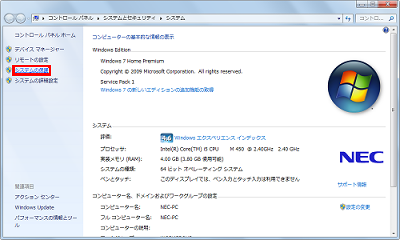
「システムのプロパティ」が表示されます。
「システムの保護」タブをクリックし、「保護設定」欄の「利用できるドライブ」ボックスから、システムの保護を有効にしたいドライブをクリックして、「構成」をクリックします。
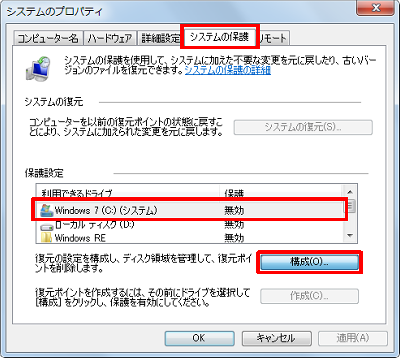
「システム保護対象 (ドライブ名)」が表示されます。
「設定の復元」欄から「システム設定とファイルの以前のバージョンを復元する」をクリックして、「OK」をクリックします。
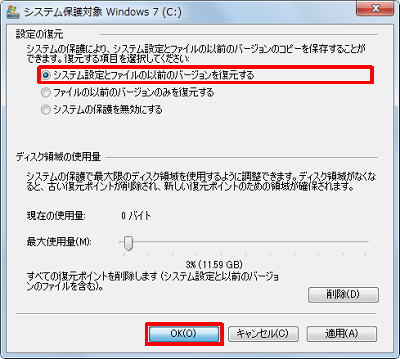
「システムのプロパティ」画面に戻ったら、「OK」をクリックします。
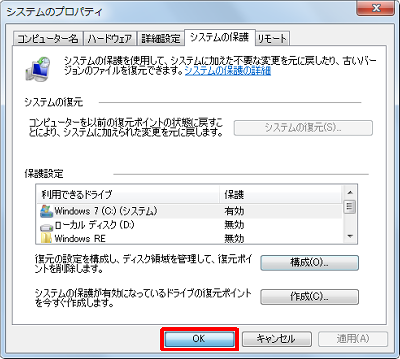
以上で操作完了です。
システムの復元が有効になったことを確認してください。
補足
復元ポイントを手動で作成する場合は、以下の情報を参照してください。
 Windows 7で復元ポイントを手動で作成する方法
Windows 7で復元ポイントを手動で作成する方法
システムの復元を行う場合は、以下の情報を参照してください。
 Windows 7でシステムの復元を使用してパソコンを以前の状態に戻す方法
Windows 7でシステムの復元を使用してパソコンを以前の状態に戻す方法
このQ&Aに出てきた用語
|
|
|











